许多小伙伴对于爱思助手怎么压缩照片不是很了解,那就来看一看IEfans小编准备的爱思助手压缩照片操作步骤一览吧!感兴趣的小伙伴不要错过咯! 首先打开爱思助手,并把自己的iP
许多小伙伴对于爱思助手怎么压缩照片不是很了解,那就来看一看IEfans小编准备的爱思助手压缩照片操作步骤一览吧!感兴趣的小伙伴不要错过咯!
首先打开爱思助手,并把自己的iPhone与其进行连接;
连接成功后在爱思助手的“工具箱”里打开“照片压缩”工具;
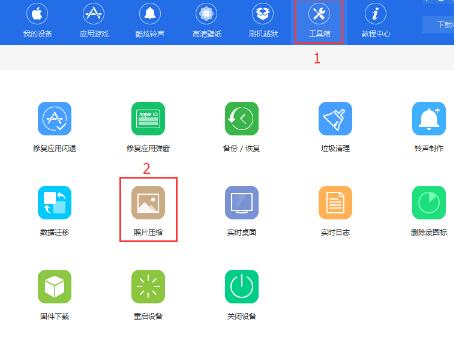
在“照片压缩”界面点击“扫描照片”按钮来获取移动设备中的照片;
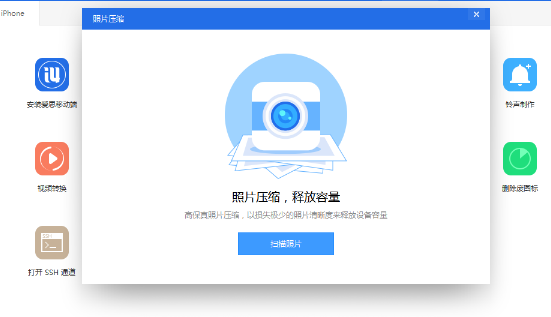
扫描完毕后就可以看到压缩照片后可以释放的空间,点“立即压缩”按钮来开始压缩,原照片将默认帮我们导出到电脑中保存起来;
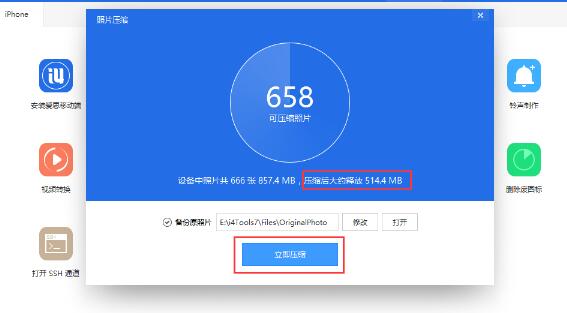
将开始导出照片到电脑并压缩移动设备中的照片,等待压缩完成;
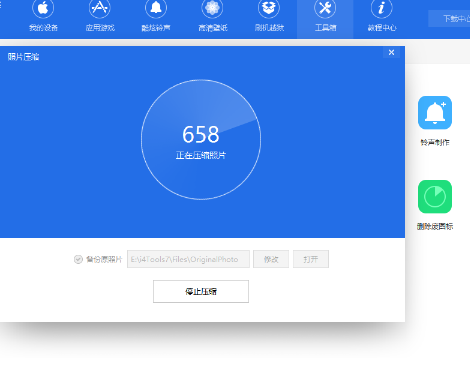
照片已压缩完成如下图,点“查看原照片”可以查看导出到电脑的原始照片。
爱思助手相关攻略推荐:
爱思助手怎么导入音乐?爱思助手导入音乐流程介绍
爱思助手出现不可以删除图片详细解决方法
爱思助手更换音频文件内容具体操作步骤
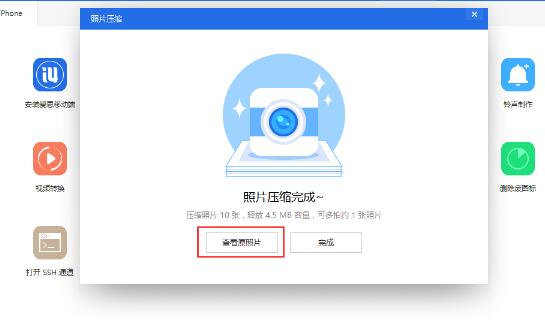
喜欢IEfans小编为您带来的爱思助手压缩照片操作步骤一览吗?希望可以帮到您~更多相关内容尽在自由互联专区。
【本文转自:日本cn2服务器 http://www.558idc.com/jap.html提供,感恩】